Восстановите все данные с ваших устройств iOS, из резервной копии iTunes и iCloud.
2 способа извлечь SIM-карту из iPhone [и не только]
Независимо от того, меняете ли вы оператора или устраняете неполадки в сети, вам может потребоваться извлечь SIM-карту из iPhoneХотя это может показаться простым, вы можете не знать, что произойдёт после извлечения SIM-карты и повлияет ли это на ваши данные. К счастью, это руководство доступно сегодня, чтобы рассказать о двух простых способах извлечения SIM-карты из iPhone, а также о том, что происходит после этого, и дать несколько советов. Обращайтесь со своей SIM-картой уверенно уже сегодня!
Список гидов
Что произойдет после извлечения SIM-карты из iPhone Перед извлечением SIM-карты сделайте резервную копию всех данных Подробные инструкции по извлечению SIM-карты из iPhone с помощью инструмента для извлечения SIM-карты Как отключить SIM-карту в iPhone, не извлекая ее Советы по извлечению SIM-карты из iPhone 17Что произойдет после извлечения SIM-карты из iPhone
Для начала в этом руководстве по замене SIM-карты на iPhone будет полезно понять, какие изменения произойдут после этого.
SIM-карта подключает ваше устройство к мобильной сети вашего оператора. Вы можете совершать и принимать звонки, отправлять текстовые сообщения и пользоваться интернетом. После извлечения SIM-карты из iPhone вы потеряете доступ к функциям сотовой связи. В верхней части экрана iPhone появится надпись «Нет SIM-карты».
Однако вы по-прежнему сможете пользоваться iMessage, FaceTime, электронной почтой и другими приложениями, работающими по Wi-Fi. Более того, все ваши данные, такие как фотографии, контакты, видео и т. д., останутся в безопасности. А когда вы вставите новую SIM-карту, ваш iPhone автоматически подключится к сети оператора и восстановит все свои функции.
Короче говоря, извлечение SIM-карты из iPhone просто отключает его от вашей мобильной сети, не затрагивая никакие данные. В этом случае вы можете восстановить данные со сломанного iPhone с помощью резервного копирования iTunes/iCloud или стороннего программного обеспечения для восстановления данных.
Перед извлечением SIM-карты сделайте резервную копию всех данных
Даже если извлечение SIM-карты из iPhone не повлияет на данные, очень полезно создать резервную копию всех данных iPhone, чтобы предотвратить возможную потерю сообщений и других настроек. Поэтому для простоты и надежности используйте 4Easysoft Резервное копирование и восстановление iOSЭто отличный инструмент, который защищает данные вашего iPhone перед внесением любых изменений, позволяя создавать резервные копии всего за несколько кликов. Он предлагает как выборочное, так и полное резервное копирование, так что вы можете выбрать, что именно сохранить. Ещё одно преимущество — высокая безопасность: ваши данные остаются зашифрованными и полностью конфиденциальными на протяжении всего процесса.

Позволяет одним щелчком мыши создать полную или выборочную резервную копию данных вашего iPhone.
Работает со всеми версиями iOS и устройствами, включая самые последние.
Быстрый и безопасный процесс передачи данных с надежным шифрованием.
Позволяет предварительно просмотреть файлы резервных копий перед их полным восстановлением.
100% Безопасный
100% Безопасный
Шаг 1Запустите 4Easysoft iOS Backup & Restore на компьютере и подключите iPhone через USB-кабель. Нажмите «Доверять» на iPhone, если появится запрос на доступ. Затем выберите «Резервное копирование и восстановление данных iOS» на экране, а затем «Резервное копирование данных iOS».

Шаг 2Затем выберите «Стандартное резервное копирование» для общих данных или «Зашифрованное резервное копирование» для защиты файлов, затем нажмите «Старт», чтобы продолжить.

Шаг 3На этом этапе выберите файл, резервную копию которого вы хотите создать, например, контакты, фотографии, сообщения или данные приложений, или нажмите «Выбрать всё» для полного резервного копирования. Нажмите «Далее», чтобы начать безопасное сохранение данных iPhone.
100% Безопасный
100% Безопасный
Подробные инструкции по извлечению SIM-карты из iPhone с помощью инструмента для извлечения SIM-карты
Прежде чем извлечь SIM-карту, крайне важно обращаться с iPhone очень осторожно, чтобы не повредить лоток SIM-карты или саму карту. Чтобы научиться извлекать и устанавливать SIM-карту на iPhone, не нужны никакие технические навыки; вам понадобится лишь инструмент для извлечения SIM-карты или небольшая канцелярская скрепка.
Шаг 1Сначала обязательно выключите iPhone. Затем найдите лоток для SIM-карты: справа (для новых моделей iPhone) или сверху (для старых).
Шаг 2Затем очень аккуратно вставьте выталкиватель в маленькое отверстие. Слегка надавите на него, пока лоток не поднимется и плавно не выскользнет.
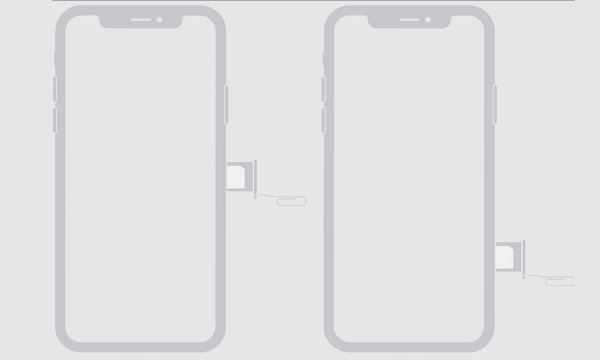
Шаг 3Извлеките SIM-карту и поместите её в безопасное место, если планируете использовать её повторно. Если вы не собираетесь устанавливать новую SIM-карту, задвиньте лоток обратно в слот до щелчка.
Как отключить SIM-карту в iPhone, не извлекая ее
Иногда может потребоваться просто отключить SIM-карту, не вынимая её физически из лотка. Это предотвратит звонки, остановит зарядку или переключит телефон в режим «Только Wi-Fi». Вместо замена SIM-карты на iPhone Физически настройки iPhone позволяют отключить эту функцию всего несколькими нажатиями. Вот как это сделать:
Шаг 1Откройте приложение «Настройки». Прокрутите вниз и нажмите «Сотовая связь», найдите свой активный тарифный план SIM-карты и выберите тот, который хотите отключить.
Шаг 2Выключите переключатель «Включить эту линию» (Сотовые данные). В противном случае перейдите в «Настройки» и активируйте «Режим полёта», чтобы быстро отключить все функции сети.
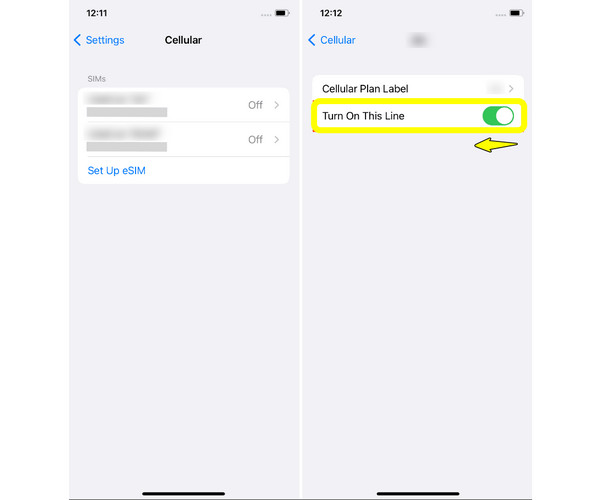
Советы по извлечению SIM-карты из iPhone 17
Прежде чем завершить руководство по извлечению SIM-карты из iPhone, вот несколько практических советов, которые следует иметь в виду при этом, в первую очередь для нового iPhone 17. Хотя сам процесс прост, эти небольшие советы помогут вам избежать повреждений и обеспечить беспроблемную установку в дальнейшем.
• Выключите свой iPhone.. Во избежание ошибок всегда выключайте устройство перед извлечением лотка SIM-карты.
• Используйте инструмент для извлечения SIM-картыВ комплект вашего iPhone входит специальный инструмент для извлечения, и это самый безопасный вариант. Если вы его потеряли, можно использовать канцелярскую скрепку.
• Применяйте только легкое давление.. Вставьте выталкиватель SIM-карты в отверстие и слегка нажмите на него, пока лоток SIM-карты не выдвинется.
• Обращайтесь с SIM-картой осторожно.. Аккуратно держите SIM-карту за края, чтобы не поцарапать ее.
• Храните SIM-карту и лоток в безопасности. Поместите его в чистое место.
• Проверьте наличие пыли.Прежде чем вставлять SIM-карту обратно, убедитесь, что лоток и слот чистые.
Заключение
Как вы видите, извлечение SIM-карты из iPhone — простая задача. Знание правильных шагов сэкономит вам время и предотвратит повреждение лотка или карты. Вы можете: извлеките или поменяйте SIM-карту Физически или временно. Но прежде чем что-либо предпринимать, сделайте резервную копию данных iPhone, чтобы избежать возможной потери. 4Easysoft Резервное копирование и восстановление iOS. Вы можете быстро создавать резервные копии или восстанавливать файлы полностью или выборочно. Обеспечьте безопасность данных на вашем iPhone на каждом этапе.
100% Безопасный
100% Безопасный



